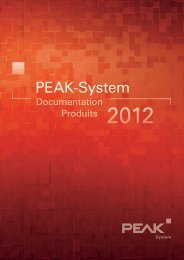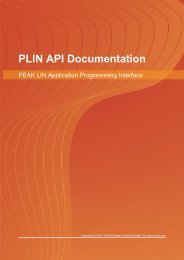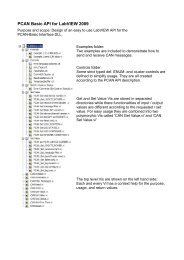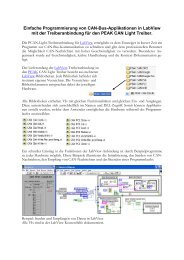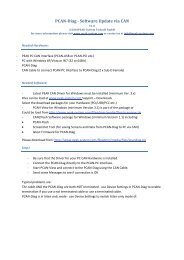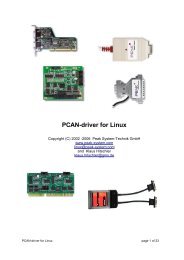PCAN-Diag 2 - Benutzerhandbuch - PEAK-System
PCAN-Diag 2 - Benutzerhandbuch - PEAK-System
PCAN-Diag 2 - Benutzerhandbuch - PEAK-System
Erfolgreiche ePaper selbst erstellen
Machen Sie aus Ihren PDF Publikationen ein blätterbares Flipbook mit unserer einzigartigen Google optimierten e-Paper Software.
<strong>PCAN</strong>-<strong>Diag</strong> 2 – <strong>Benutzerhandbuch</strong><br />
4 CAN-Verkehr 29<br />
4.1 Eingehende CAN-Nachrichten anzeigen 29<br />
4.2 CAN-Nachrichten in symbolischer Form<br />
darstellen 32<br />
4.3 Symboldateien verwalten 34<br />
4.3.1 Eine Symboldatei mit dem <strong>PCAN</strong> Symbol<br />
Editor erstellen 35<br />
4.3.2 Multiplexer in Symboldateien verwenden 40<br />
4.3.3 Symboldateien verkleinern 46<br />
4.4 CAN-Nachrichten senden 47<br />
4.5 Sendelisten verwalten 49<br />
4.6 CAN-Verkehr aufzeichnen 52<br />
4.7 Aufgezeichneten CAN-Verkehr wiedergeben 53<br />
4.8 Aufgezeichneten CAN-Verkehr auf dem PC<br />
verwenden 54<br />
5 Messfunktionen für den CAN-Bus 57<br />
5.1 Buslast 57<br />
5.2 Terminierung des CAN-Busses 59<br />
5.3 Spannungen am D-Sub-Anschluss 61<br />
6 Oszilloskopfunktion 63<br />
6.1 Eigenschaften der Oszilloskopfunktion 63<br />
6.2 Elemente des Scope-Bildschirms 64<br />
6.3 Ausschnitt festlegen 65<br />
6.4 Triggerpegel einstellen 65<br />
6.5 Zeitintervall messen 67<br />
6.6 Kurven vertikal verschieben 68<br />
6.7 Signale aufnehmen 69<br />
6.8 CAN-Signalverlauf dekodieren 69<br />
6.8.1 Problembehebung beim Dekodieren 71<br />
6.9 Aufzeichnungsdaten speichern 71<br />
6.9.1 Aufbau der CSV-Datei 72<br />
4



![English - Low Quality [7.2 MB] - PEAK-System](https://img.yumpu.com/5931738/1/184x260/english-low-quality-72-mb-peak-system.jpg?quality=85)